如何让电脑任务栏从左侧显示变成底部显示
我们一般使用的任务栏都是显示在底部的。今天小编告诉大家如何让电脑任务栏从左侧显示变成底部显示。
具体如下:
1. 首先我们打开电脑,然后右键任务栏,
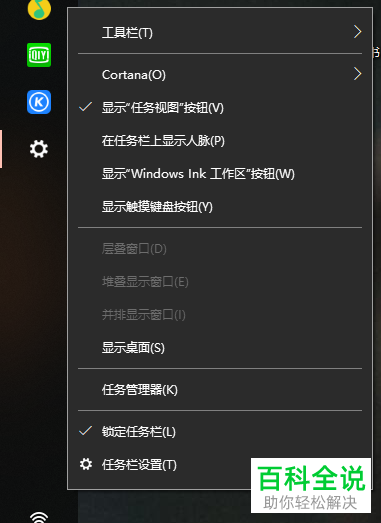
2. 在打开的窗口中我们点击任务栏设置这个选项,

3. 点击之后即可进入任务栏设置窗口了。

4. 我们点击:任务栏在屏幕上的位置。
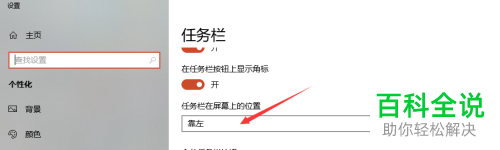
5. 在弹出的窗口中我们点击底部。

6.点击之后任务栏就会显示在下方了。

以上就是让电脑任务栏从左侧显示变成底部显示的方法。
赞 (0)
我们一般使用的任务栏都是显示在底部的。今天小编告诉大家如何让电脑任务栏从左侧显示变成底部显示。
1. 首先我们打开电脑,然后右键任务栏,
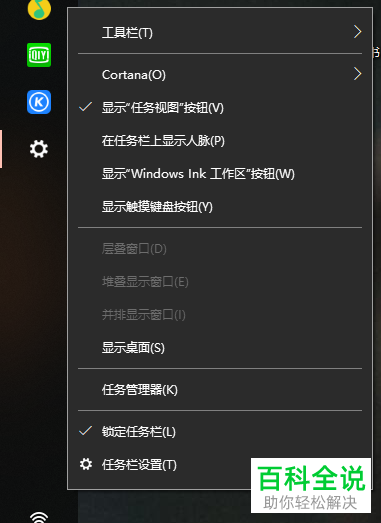
2. 在打开的窗口中我们点击任务栏设置这个选项,

3. 点击之后即可进入任务栏设置窗口了。

4. 我们点击:任务栏在屏幕上的位置。
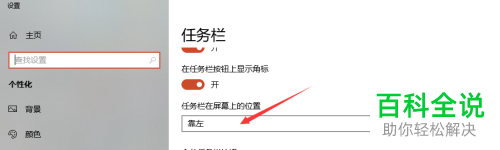
5. 在弹出的窗口中我们点击底部。

6.点击之后任务栏就会显示在下方了。

以上就是让电脑任务栏从左侧显示变成底部显示的方法。